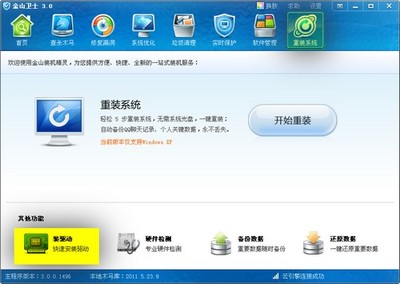一种可以不论型号驱动显卡的一种驱动软件,包含大部分显卡厂商大部分显卡型号主要针对台式机笔记本显卡少使用,一般不建议使用万能驱动因各厂商都自行修改过显卡参数所还建议直接各显卡品牌官方网站更新驱动。
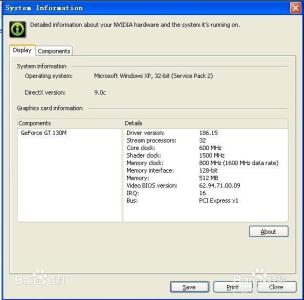
一、检查显卡驱动
1、检查显卡与主板、显示器与主机的连接是否正常,有无松动。
2、右击“我的电脑”----“属性”---“硬件”----“设备管理器”,打开“显示卡”,前面有没有黄色的“?”。如有,说明没装驱动,没有,说明已装驱动,但不能正常使用,右击显卡,将原驱动卸载。
3、如不知道自己显卡型号,“设备管理器”,打开“显示卡”,其下的一串字母和数字,就是你电脑中的显卡型号,也可,右击桌面―属性―设置―“显示:”下边显示的就是你的显卡型号。
二、从光盘安装显卡驱动将显卡驱动光盘放入光驱。右击“显示卡”
下的?号选项,选“更新驱动程序”,打开“硬件更新向导”,选“是,仅这一次”---“下一步”---“自动安装软件”―“下一步”,系统即自动搜索并安装光盘中的显卡驱动程序,如果该光盘没有适合你用的显卡驱动,再换一张试试,直到完成。
三、下载驱动软件安装显卡驱动
1、下载显卡驱动的网站不少,捷便的办法是,在综合大型网站主页,把你的显卡型号输入到“搜索”文本框中,按“搜索”按钮,从打开的界面中,选你要下载驱动的网站。
2、在打开的网站中,如果没有显示你要的驱动软件,你可以运用该网站搜索引擎搜索。
3、下载驱动软件要注意:一是品牌型号要对,二是在什么系统上便用,三是要看该驱动软件公布的时间,最新的不一定是最好使的,可多下载几个,挑着用。
4、下载的驱动软件一般有自动安装功能,打开后,点击即自动安装。不能自动安装的,解压后备用,要记下该软件在磁盘中的具体路径,如D:
…………。右击“我的电脑”----“属性”---“硬件”----“设备管理器”,展开“显示卡”,右击下边带?号显卡,选“更新驱动程序”,打开“硬件更新向导”,去掉“搜索可移动媒体”前的勾,勾选“从列表或指定位置安装”---“下一步”,勾选“在搜索中包括这个位置”,在下拉开列表框中填写要使用的显卡驱动文件夹的路径(D:…………---“下一步”,系统即自动搜索并安装你指定位置中的显卡驱动程序。
万能显卡驱动下载与使用方法_显卡万能驱动
5、再不行,将显卡换一个插槽试试。
6、进我的电脑的硬件设备管理器
 爱华网
爱华网